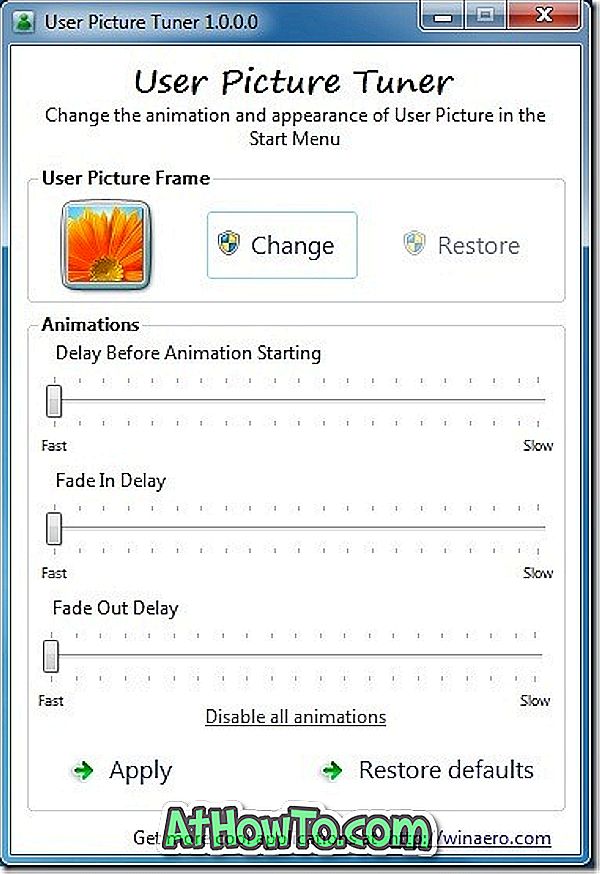Probléma van a Windows 10 PC-vel? Szeretné használni a Windows 10 rendszerben található helyreállítási lehetőségek egyikét, de nem tudja biztosan, hogy melyik helyreállítási lehetőséget használja a probléma megoldásához? Ebben az útmutatóban elmagyarázzuk, mikor használjon minden egyes helyreállítási opciót a Windows 10 rendszerben.
Ahogyan mostanában tudod, a Windows 10 pár helyreállítási opcióval rendelkezik, így a felhasználók könnyedén kijavíthatják a Windows problémákat. Bár a legtöbb felhasználó ismeri ezeket a helyreállítási lehetőségeket, sokan nem biztosak abban, hogy ezek a helyreállítási lehetőségek használhatók. A felhasználók gyakran nehezen tudják eldönteni, hogy melyik helyreállítási opcióra van szükség, ha probléma merül fel.

Ha nem biztos benne, hogy melyik helyreállítási opciót használja, ebben az útmutatóban elmagyarázzuk, mikor kell használni a Windows 10 minden egyes helyreállítási opcióját.
Rendszer-visszaállítási pont
Nos, valószínűleg tudja, hogy a visszaállítási pont funkció a Windows korábbi verzióiban is létezett. A helyreállítási pont funkció lehetővé teszi, hogy a Windows 10 PC-t egy korábbi időpontra állítsa vissza. Ha korábban létrehozott visszaállítási pontot használ a számítógép visszaállításához, a Windows eltávolítja a dátumot követően telepített programokat (visszaállítási pont létrehozásának dátuma), és visszaállítja a Windows beállításait.
Ne feledje, hogy a helyreállítási pont funkció alapértelmezés szerint ki van kapcsolva a Windows 10 rendszerben, és engedélyeznie kell ezt a funkciót a funkció használatához. Nézze át, hogyan hozzon létre egy helyreállítási pontot a Windows 10 útmutatóban, hogy megtudja, hogyan kapcsolhatja be a funkciót.

Röviden, ha a számítógép, a program, illesztőprogram vagy a Windows Update telepítése után nem működik megfelelően, használja a visszaállítási pont funkciót.
Állítsa vissza a számítógépet
A PC alaphelyzetbe állítása opció eléréséhez navigáljon a Beállítások alkalmazás> Frissítés és biztonság> Helyreállítás lehetőségre. A PC alaphelyzetbe állítása funkció lehetővé teszi a Windows 10 PC alapértelmezett beállításainak visszaállítását akár az adatok megtartásával, akár mindent törölve. Ha úgy dönt, hogy visszaállítja a számítógépet mindent törölve (programok, adatok és beállítások), akkor újratelepíti az Ön számára.
Kövesse az újratelepítés módját anélkül, hogy elveszítené az útmutatót a részletes utasításokért.
Ha kíváncsi, hogyan állíthat vissza egy indíthatatlan PC-t, két módja van a nem indítható PC visszaállításának. Használhatja a korábban létrehozott USB helyreállító meghajtót, vagy a Windows 10 telepítő adathordozóját használhatja a számítógép visszaállításához. Lépjünk át a Windows 10 helyreállítási meghajtó cikk létrehozásának lépésről-lépésre irányába.
Menj vissza egy korábbi építéshez
Ez a funkció akkor jelenik meg, ha nemrég frissítette a Windows 10 új építését. Például az opció legfeljebb 30 napig jelenik meg a Windows 10 telepítő frissítése után a Windows 10 Creators Update-re.

Mivel a szolgáltatás neve azt sugallja, a Windows 10 legújabb verziójának eltávolításával célszerű visszaállítani a Windows 10-et egy korábbi felépítésre. Ha meg szeretné tudni, hogyan használhatja ezt a funkciót, olvassa el a Windows 10 évfordulójának frissítésének eltávolításával kapcsolatos útmutatásokat útmutató.
A funkció akkor hasznos, ha problémákat tapasztal a Windows 10 legújabb verziójára történő frissítés után.